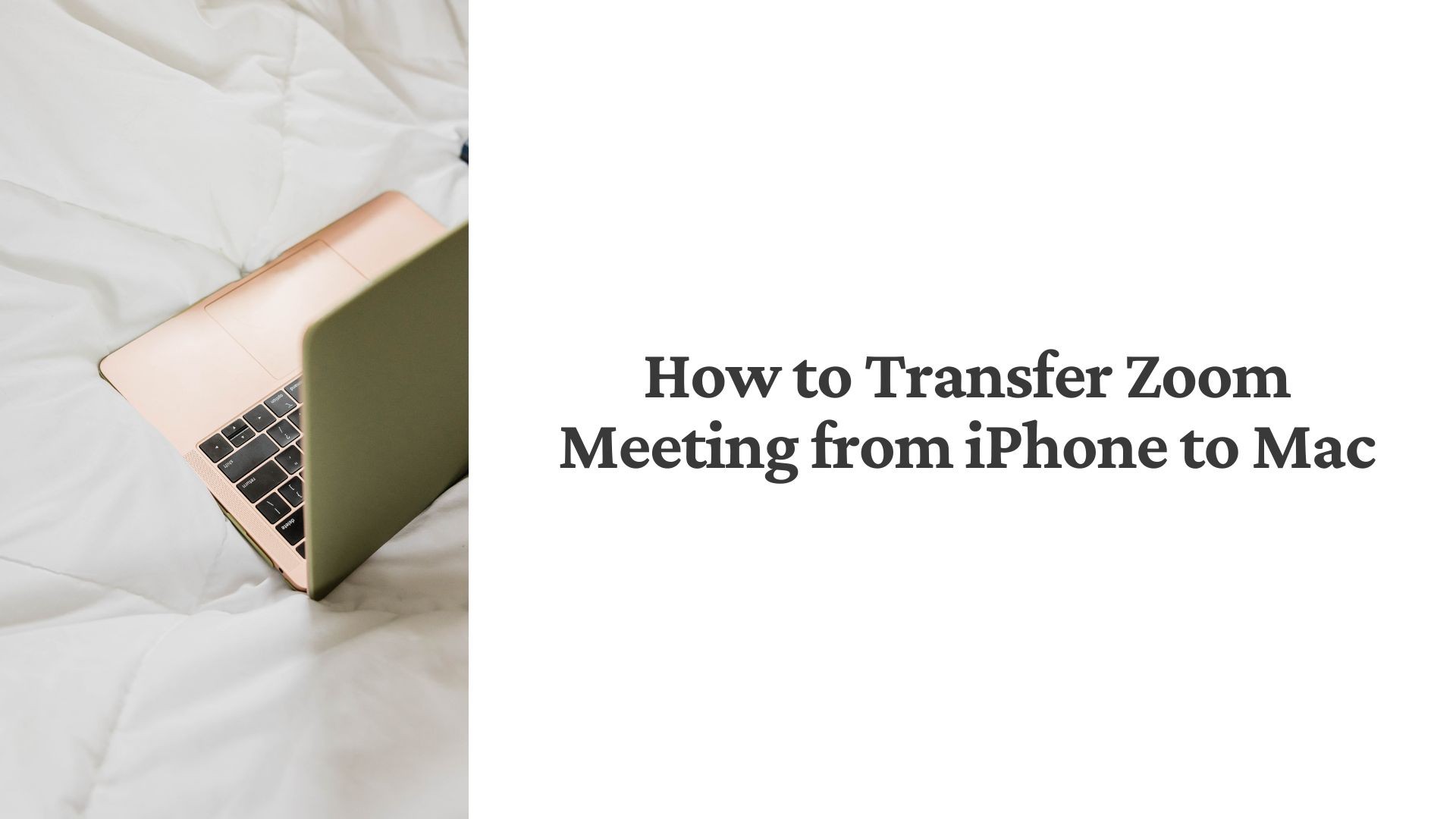Zoom est devenu un outil essentiel pour les réunions, les webinaires et les classes virtuelles. Bien qu'il soit très pratique d'enregistrer une réunion Zoom sur votre iPhone, il peut arriver que vous ayez besoin de transférer ces enregistrements sur votre Mac pour les sauvegarder, les éditer ou les partager avec d'autres personnes.
Mais comment transférer l'enregistrement d'une réunion Zoom d'un iPhone vers un Mac ? Que vous souhaitiez utiliser AirDrop, iCloud ou un câble, ce blog vous présentera plusieurs méthodes simples et efficaces pour transférer vos fichiers.
Pourquoi transférer les enregistrements Zoom de l'iPhone vers le Mac ?
Le transfert des enregistrements de vos réunions Zoom sur votre Mac offre plusieurs avantages :
Gestion du stockage: Les enregistrements Zoom peuvent occuper beaucoup d'espace sur votre iPhone. Les transférer sur votre Mac permet de libérer de l'espace.
Outils d'édition: Les Mac sont souvent équipés de meilleurs logiciels de montage vidéo et audio, tels que iMovie ou Final Cut Pro, ce qui facilite le montage de vos enregistrements.
Sauvegarde et organisation: Il est plus facile d'organiser et de sauvegarder des enregistrements sur un Mac disposant d'un grand espace de stockage.
Partage: Le partage d'enregistrements est souvent plus pratique à partir d'un Mac, car il s'intègre parfaitement à la messagerie électronique, au stockage en nuage et à d'autres plates-formes.
Méthodes de transfert des enregistrements de réunions Zoom de l'iPhone vers le Mac
Méthode 1 : Utiliser AirDrop
AirDrop est l'un des moyens les plus simples de transférer des fichiers entre appareils Apple. Voici comment transférer l'enregistrement de votre réunion Zoom à l'aide d'AirDrop :
Localiser l'enregistrement sur votre iPhone:
- Ouvrir le Application Zoom.
- Aller à la page Réunions et trouvez votre réunion enregistrée.
- Si l'enregistrement est sauvegardé localement sur votre iPhone, il se trouve généralement dans l'application Photos.
Activer AirDrop sur les deux appareils:
- Sur votre Mac, cliquez sur Recherche > Aller > AirDrop. Assurez-vous que votre Mac est configuré pour recevoir des fichiers de "Tout le monde" ou de "Contacts uniquement".
- Sur votre iPhone, balayez vers le bas pour ouvrir le Centre de contrôle et activez l'option Wi-Fi, Bluetoothet AirDrop.
Transférer le fichier:
- Appuyez sur la touche Partager sur l'enregistrement de votre iPhone.
- Sélectionner AirDrop et choisissez votre Mac dans la liste des appareils proches.
- Acceptez le transfert sur votre Mac, et le fichier sera sauvegardé dans le dossier Téléchargements dossier.
Pourquoi utiliser AirDrop ?
Il est rapide, sans fil et ne nécessite aucun logiciel supplémentaire. Parfait pour les transferts rapides.
Méthode 2 : Utiliser iCloud Drive
Si vous utilisez iCloud Drive, vous pouvez télécharger l'enregistrement depuis votre iPhone et y accéder sur votre Mac.
Activer iCloud Drive:
- Sur votre iPhone, allez à Paramètres > [Votre nom] > iCloud > iCloud Drive et l'activer.
- Sur votre Mac, ouvrez Préférences du système > Identifiant Apple > iCloudet de veiller à ce que iCloud Drive est activée.
Télécharger le fichier:
- Localisez votre Zoom sur l'enregistrement sur votre iPhone.
- Appuyez sur la touche Partager et sélectionnez Enregistrer dans les fichiers.
- Choisir iCloud Drive comme dossier de destination.
Accéder au fichier sur votre Mac:
- Ouvrir Recherche sur votre Mac et naviguez vers iCloud Drive.
- Localisez le fichier et déplacez-le dans le dossier de votre choix.
Pourquoi utiliser iCloud Drive ?
Il permet de synchroniser automatiquement les fichiers entre les appareils et de les rendre accessibles à tout moment et en tout lieu.
Méthode 3 : Utiliser un câble pour le transfert direct
Pour ceux qui préfèrent une approche plus traditionnelle, vous pouvez utiliser un câble pour transférer directement votre enregistrement.
Connecter votre iPhone à votre Mac:
- Utilisez un câble Lightning-to-USB pour connecter votre iPhone à votre Mac.
Localiser le fichier sur votre iPhone:
- Ouvrir Photos ou le Dossiers sur votre iPhone pour trouver votre enregistrement Zoom.
Transférer le fichier:
- Sur votre Mac, ouvrez Recherche (ou iTunes sur les anciennes versions de macOS) et sélectionnez votre iPhone dans la section Appareils.
- Naviguez jusqu'à l'emplacement de l'enregistrement sur votre iPhone et faites-le glisser vers un dossier sur votre Mac.
Pourquoi utiliser un câble ?
Il est fiable, ne dépend pas du Wi-Fi et fonctionne pour les fichiers volumineux dont le transfert sans fil prendrait trop de temps.
Méthode 4 : Utiliser le stockage en nuage d'un tiers (Google Drive ou Dropbox)
Si vous préférez utiliser le stockage en nuage d'un tiers, des plateformes comme Google Drive ou Dropbox sont d'excellentes options pour transférer vos enregistrements.
Téléchargement vers le nuage sur votre iPhone:
- Installez l'application Google Drive ou Dropbox sur votre iPhone.
- Localisez votre enregistrement Zoom et téléchargez-le sur la plateforme de stockage en nuage de votre choix.
Télécharger sur votre Mac:
- Ouvrez Google Drive ou Dropbox sur votre Mac (via l'application ou un navigateur).
- Téléchargez l'enregistrement sur votre disque local.
Pourquoi utiliser le stockage en nuage d'un tiers ?
Elle est idéale pour les utilisateurs qui sont déjà intégrés dans ces écosystèmes ou qui ont besoin de partager des fichiers avec des appareils autres que ceux d'Apple.
Méthode 5 : Utiliser des applications de courrier électronique ou de messagerie
Pour les enregistrements plus petits, vous pouvez utiliser le courrier électronique ou des applications de messagerie comme iMessage, WhatsApp ou Slack pour transférer les fichiers.
Partager le fichier:
- Ouvrez l'enregistrement Zoom sur votre iPhone et touchez le bouton Partager bouton.
- Envoyez le fichier à vous-même par courrier électronique ou par une autre application de messagerie.
Accéder au fichier sur votre Mac:
- Ouvrez votre application de messagerie sur votre Mac et téléchargez l'enregistrement.
Pourquoi utiliser cette méthode ?
C'est rapide et facile pour les petits fichiers, mais ce n'est pas adapté aux enregistrements vidéo volumineux en raison des limites de taille des fichiers.
Conseils pour la gestion des enregistrements Zoom
- Compression de fichiers volumineux: Si votre enregistrement est trop volumineux pour être transféré, comprimez-le à l'aide d'outils tels que HandBrake ou d'une application de compression de fichiers.
- Organisez vos fichiers: Créez sur votre Mac des dossiers dédiés aux différentes réunions pour organiser vos enregistrements.
- Sauvegarde régulière: Utilisez un stockage externe ou des services en nuage pour garantir la sécurité de vos enregistrements en cas de défaillance de l'appareil.
Réflexions finales
Transférer l'enregistrement d'une réunion Zoom de votre iPhone vers votre Mac est plus facile que jamais grâce à la variété d'outils et de méthodes disponibles. Que vous préfériez la rapidité d'AirDrop, la commodité d'iCloud Drive ou la fiabilité d'un câble, il existe une solution adaptée à votre flux de travail.
En suivant les étapes décrites dans ce guide, vous pouvez vous assurer que vos enregistrements Zoom sont stockés en toute sécurité, facilement accessibles et prêts à être édités, partagés ou archivés.
Conseil de pro : Si vous traitez des enregistrements audio de réunions Zoom et que vous devez les transcrire ou les résumer, envisager d'utiliser VOMO AI. Il s'agit d'un outil de transcription puissant qui fonctionne de manière transparente avec les fichiers audio extraits des vidéos ou directement importés des liens YouTube, vous aidant à transformer vos enregistrements en informations exploitables. Découvrez comment VOMO AI rend la prise de notes des réunions Zoom sans effort...cliquez pour explorer!
Prêt à simplifier votre flux de travail Zoom ? Transférez vos enregistrements dès aujourd'hui !